Matplotlib中如何修改颜色条标签:全面指南
参考:How to change colorbar labels in matplotlib
Matplotlib是Python中最流行的数据可视化库之一,它提供了强大的工具来创建各种类型的图表和绘图。在数据可视化中,颜色条(colorbar)是一个重要的元素,它可以帮助读者理解图表中颜色所代表的数值范围。然而,有时默认的颜色条标签可能不能满足我们的需求,因此了解如何修改颜色条标签就变得非常重要。本文将详细介绍在Matplotlib中修改颜色条标签的各种方法和技巧。
1. 颜色条基础
在深入探讨如何修改颜色条标签之前,我们先来了解一下颜色条的基本概念和创建方法。
颜色条是一种视觉辅助工具,通常与热图、等高线图或散点图等一起使用,用于显示颜色与数值之间的映射关系。在Matplotlib中,我们可以使用plt.colorbar()函数来添加颜色条。
让我们从一个简单的例子开始:
import matplotlib.pyplot as plt
import numpy as np
# 创建数据
data = np.random.rand(10, 10)
# 创建热图
plt.figure(figsize=(8, 6))
im = plt.imshow(data, cmap='viridis')
# 添加颜色条
cbar = plt.colorbar(im)
# 设置标题
plt.title('How to change colorbar labels in matplotlib - how2matplotlib.com')
plt.show()
Output:

在这个例子中,我们创建了一个简单的热图,并添加了一个默认的颜色条。接下来,我们将探讨如何修改这个颜色条的标签。
2. 修改颜色条刻度标签
2.1 使用set_ticks()和set_ticklabels()方法
最直接的修改颜色条标签的方法是使用set_ticks()和set_ticklabels()方法。这允许我们完全控制颜色条上显示的刻度和标签。
import matplotlib.pyplot as plt
import numpy as np
data = np.random.rand(10, 10)
plt.figure(figsize=(8, 6))
im = plt.imshow(data, cmap='viridis')
cbar = plt.colorbar(im)
# 设置新的刻度位置
new_ticks = [0, 0.25, 0.5, 0.75, 1]
cbar.set_ticks(new_ticks)
# 设置新的刻度标签
new_labels = ['Low', 'Medium-Low', 'Medium', 'Medium-High', 'High']
cbar.set_ticklabels(new_labels)
plt.title('Custom Colorbar Labels - how2matplotlib.com')
plt.show()
Output:
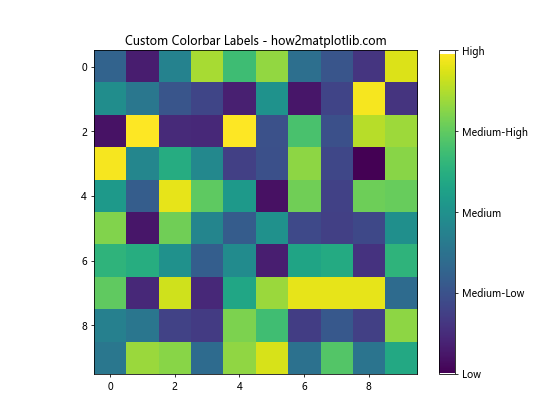
在这个例子中,我们首先使用set_ticks()方法设置了新的刻度位置,然后使用set_ticklabels()方法为这些刻度设置了自定义的标签。这种方法非常灵活,允许我们完全控制颜色条上显示的信息。
2.2 使用Formatter类
对于更复杂的标签格式化需求,我们可以使用Matplotlib的Formatter类。这些类提供了更高级的方法来控制标签的显示方式。
import matplotlib.pyplot as plt
import numpy as np
from matplotlib.ticker import FuncFormatter
def format_func(value, tick_number):
return f"{value:.2f} units - how2matplotlib.com"
data = np.random.rand(10, 10)
plt.figure(figsize=(8, 6))
im = plt.imshow(data, cmap='viridis')
cbar = plt.colorbar(im)
cbar.ax.yaxis.set_major_formatter(FuncFormatter(format_func))
plt.title('Formatted Colorbar Labels - how2matplotlib.com')
plt.show()
Output:
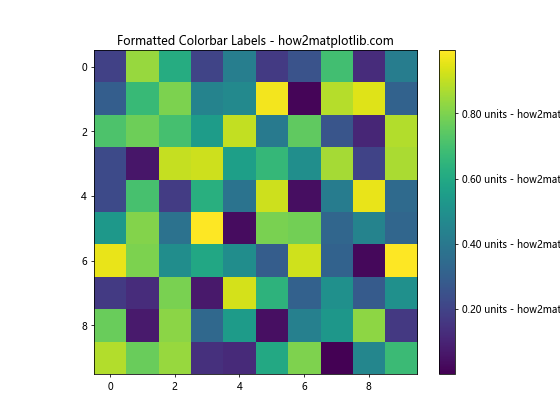
在这个例子中,我们定义了一个自定义的格式化函数format_func,它将每个刻度值格式化为带有两位小数的字符串,并添加了”units”后缀。然后,我们使用FuncFormatter类将这个函数应用到颜色条的y轴上。
3. 修改颜色条标题
颜色条的标题也是一个重要的标签,它可以为读者提供关于颜色所代表含义的上下文信息。
3.1 使用set_label()方法
我们可以使用set_label()方法来设置颜色条的标题:
import matplotlib.pyplot as plt
import numpy as np
data = np.random.rand(10, 10)
plt.figure(figsize=(8, 6))
im = plt.imshow(data, cmap='viridis')
cbar = plt.colorbar(im)
cbar.set_label('Temperature (°C) - how2matplotlib.com', rotation=270, labelpad=15)
plt.title('Colorbar with Title - how2matplotlib.com')
plt.show()
Output:
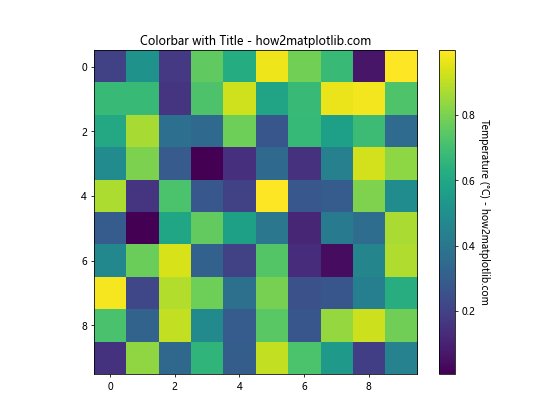
在这个例子中,我们使用set_label()方法设置了颜色条的标题。rotation参数用于旋转标题文本,labelpad参数用于调整标题与颜色条之间的距离。
3.2 自定义标题样式
我们还可以进一步自定义标题的样式,比如改变字体大小、颜色等:
import matplotlib.pyplot as plt
import numpy as np
data = np.random.rand(10, 10)
plt.figure(figsize=(8, 6))
im = plt.imshow(data, cmap='viridis')
cbar = plt.colorbar(im)
cbar.set_label('Intensity - how2matplotlib.com', rotation=270, labelpad=15,
fontsize=12, fontweight='bold', color='red')
plt.title('Colorbar with Styled Title - how2matplotlib.com')
plt.show()
Output:
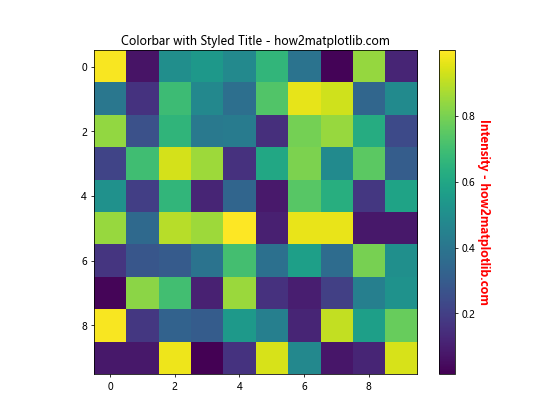
在这个例子中,我们为标题设置了更多的样式属性,包括字体大小、粗细和颜色。
4. 修改颜色条的范围和刻度
有时,我们可能需要调整颜色条的范围或刻度间隔,以更好地展示数据。
4.1 设置颜色条范围
我们可以使用set_clim()方法来设置颜色条的范围:
import matplotlib.pyplot as plt
import numpy as np
data = np.random.rand(10, 10)
plt.figure(figsize=(8, 6))
im = plt.imshow(data, cmap='viridis')
cbar = plt.colorbar(im)
im.set_clim(0.2, 0.8) # 设置颜色条范围为0.2到0.8
cbar.set_label('Value Range - how2matplotlib.com', rotation=270, labelpad=15)
plt.title('Colorbar with Custom Range - how2matplotlib.com')
plt.show()
Output:
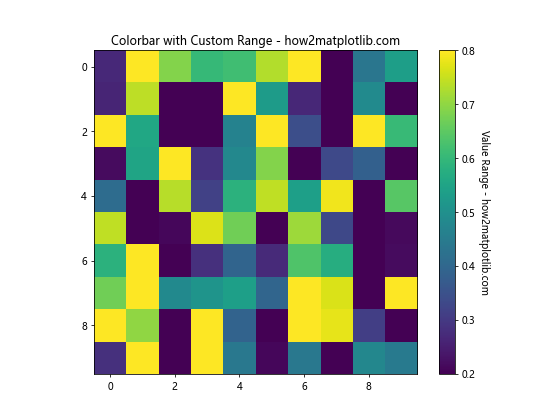
在这个例子中,我们使用set_clim()方法将颜色条的范围设置为0.2到0.8,而不是默认的0到1。
4.2 自定义刻度间隔
我们可以使用set_ticks()方法来自定义刻度间隔:
import matplotlib.pyplot as plt
import numpy as np
data = np.random.rand(10, 10)
plt.figure(figsize=(8, 6))
im = plt.imshow(data, cmap='viridis')
cbar = plt.colorbar(im)
cbar.set_ticks(np.arange(0, 1.1, 0.2)) # 设置刻度间隔为0.2
cbar.set_label('Custom Ticks - how2matplotlib.com', rotation=270, labelpad=15)
plt.title('Colorbar with Custom Tick Interval - how2matplotlib.com')
plt.show()
Output:
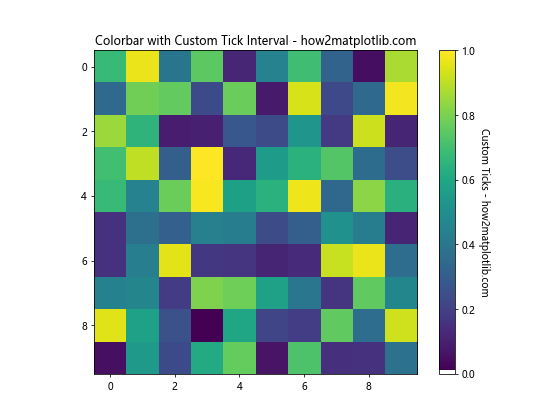
在这个例子中,我们使用set_ticks()方法将刻度间隔设置为0.2。
5. 颜色条的位置和大小
调整颜色条的位置和大小也是自定义的一个重要方面。
5.1 调整颜色条位置
我们可以在创建颜色条时使用location参数来调整其位置:
import matplotlib.pyplot as plt
import numpy as np
data = np.random.rand(10, 10)
plt.figure(figsize=(8, 6))
im = plt.imshow(data, cmap='viridis')
cbar = plt.colorbar(im, location='bottom')
cbar.set_label('Bottom Colorbar - how2matplotlib.com', labelpad=10)
plt.title('Colorbar at Bottom - how2matplotlib.com')
plt.show()
Output:
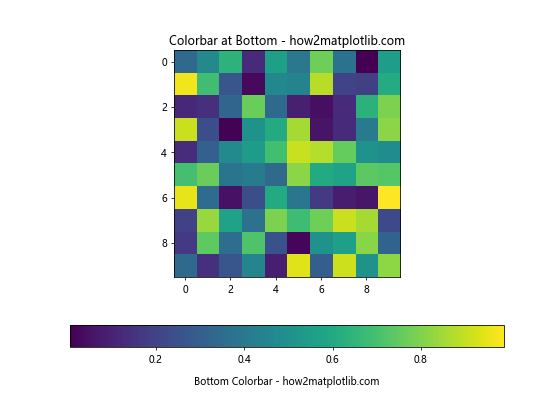
在这个例子中,我们将颜色条放置在图表的底部。
5.2 调整颜色条大小
我们可以使用shrink参数来调整颜色条的大小:
import matplotlib.pyplot as plt
import numpy as np
data = np.random.rand(10, 10)
plt.figure(figsize=(8, 6))
im = plt.imshow(data, cmap='viridis')
cbar = plt.colorbar(im, shrink=0.5) # 将颜色条缩小到原来的一半
cbar.set_label('Shrunken Colorbar - how2matplotlib.com', rotation=270, labelpad=15)
plt.title('Colorbar with Custom Size - how2matplotlib.com')
plt.show()
Output:
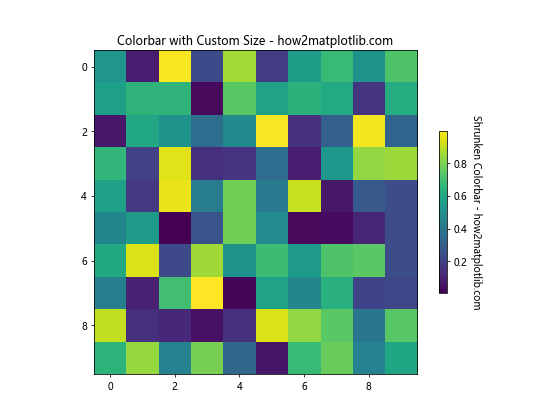
在这个例子中,我们使用shrink参数将颜色条缩小到原来的一半大小。
6. 离散颜色条
有时,我们可能需要创建一个离散的颜色条,而不是连续的。
6.1 使用BoundaryNorm
我们可以使用BoundaryNorm来创建离散的颜色条:
import matplotlib.pyplot as plt
import numpy as np
from matplotlib.colors import BoundaryNorm
from matplotlib.cm import get_cmap
data = np.random.randint(0, 100, size=(10, 10))
bounds = [0, 20, 40, 60, 80, 100]
norm = BoundaryNorm(bounds, get_cmap('viridis').N)
plt.figure(figsize=(8, 6))
im = plt.imshow(data, cmap='viridis', norm=norm)
cbar = plt.colorbar(im, boundaries=bounds, ticks=bounds)
cbar.set_label('Discrete Colorbar - how2matplotlib.com', rotation=270, labelpad=15)
plt.title('Discrete Colorbar - how2matplotlib.com')
plt.show()
Output:
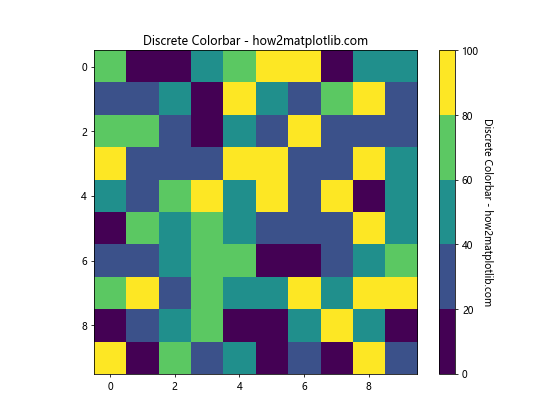
在这个例子中,我们使用BoundaryNorm创建了一个离散的颜色条,将数据分成了5个区间。
6.2 自定义离散颜色条标签
我们可以为离散颜色条设置自定义标签:
import matplotlib.pyplot as plt
import numpy as np
from matplotlib.colors import BoundaryNorm
from matplotlib.cm import get_cmap
data = np.random.randint(0, 100, size=(10, 10))
bounds = [0, 20, 40, 60, 80, 100]
norm = BoundaryNorm(bounds, get_cmap('viridis').N)
plt.figure(figsize=(8, 6))
im = plt.imshow(data, cmap='viridis', norm=norm)
cbar = plt.colorbar(im, boundaries=bounds, ticks=bounds)
cbar.set_ticklabels(['Very Low', 'Low', 'Medium', 'High', 'Very High'])
cbar.set_label('Custom Discrete Labels - how2matplotlib.com', rotation=270, labelpad=15)
plt.title('Discrete Colorbar with Custom Labels - how2matplotlib.com')
plt.show()
在这个例子中,我们为离散颜色条设置了自定义的文本标签。
7. 对数刻度颜色条
对于跨越多个数量级的数据,使用对数刻度的颜色条可能更合适。
7.1 创建对数刻度颜色条
我们可以使用LogNorm来创建对数刻度的颜色条:
import matplotlib.pyplot as plt
import numpy as np
from matplotlib.colors import LogNorm
data = np.random.rand(10, 10) * 1000
plt.figure(figsize=(8, 6))
im = plt.imshow(data, cmap='viridis', norm=LogNorm(vmin=data.min(), vmax=data.max()))
cbar = plt.colorbar(im)
cbar.set_label('Log Scale - how2matplotlib.com', rotation=270, labelpad=15)
plt.title('Logarithmic Colorbar - how2matplotlib.com')
plt.show()
Output:
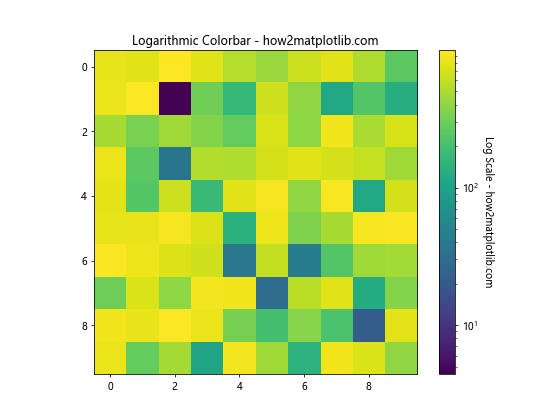
在这个例子中,我们使用LogNorm创建了一个对数刻度的颜色条。
7.2 自定义对数刻度标签
我们可以进一步自定义对数刻度颜色条的标签:
import matplotlib.pyplot as plt
import numpy as np
from matplotlib.colors import LogNorm
from matplotlib.ticker import LogFormatter
data = np.random.rand(10, 10) * 1000
plt.figure(figsize=(8, 6))
im = plt.imshow(data, cmap='viridis', norm=LogNorm(vmin=data.min(), vmax=data.max()))
cbar = plt.colorbar(im)
cbar.ax.yaxis.set_major_formatter(LogFormatter(labelOnlyBase=False))
cbar.set_label('Custom Log Scale - how2matplotlib.com', rotation=270, labelpad=15)
plt.title('Logarithmic Colorbar with Custom Labels - how2matplotlib.com')
plt.show()
Output:

在这个例子中,我们使用LogFormatter来自定义对数刻度颜色条的标签格式。
8. 多个颜色条
在某些情况下,我们可能需要在一个图表中显示多个颜色条。
8.1 创建多个颜色条
我们可以为不同的数据集创建多个颜色条:
import matplotlib.pyplot as plt
import numpy as np
data1 = np.random.rand(10, 10)
data2 = np.random.rand(10, 10)
fig, (ax1, ax2) = plt.subplots(1, 2, figsize=(12, 5))
im1 = ax1.imshow(data1, cmap='viridis')
im2 = ax2.imshow(data2, cmap='plasma')
cbar1 = fig.colorbar(im1, ax=ax1)
cbar2 = fig.colorbar(im2, ax=ax2)
cbar1.set_label('Dataset 1 - how2matplotlib.com', rotation=270, labelpad=15)
cbar2.set_label('Dataset 2 - how2matplotlib.com', rotation=270, labelpad=15)
ax1.set_title('Colorbar 1 - how2matplotlib.com')
ax2.set_title('Colorbar 2 - how2matplotlib.com')
plt.tight_layout()
plt.show()
Output:
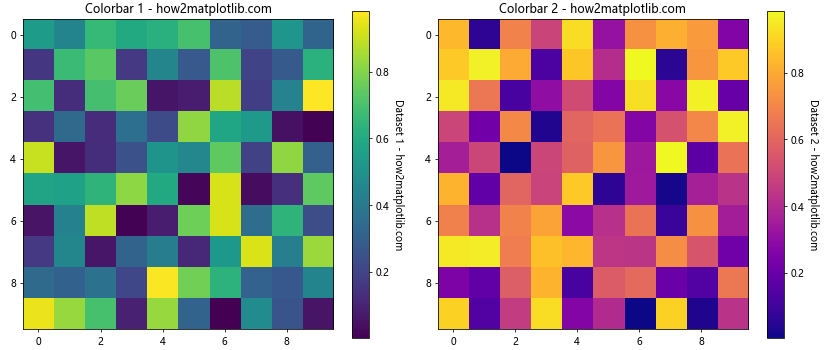
在这个例子中,我们创建了两个子图,每个子图都有自己的颜色条。
8.2 自定义多个颜色条
我们可以分别自定义每个颜色条的属性:
import matplotlib.pyplot as plt
import numpy as np
data1 = np.random.rand(10, 10)
data2 = np.random.rand(10, 10)
fig, (ax1, ax2) = plt.subplots(1, 2, figsize=(12, 5))
im1 = ax1.imshow(data1, cmap='viridis')
im2 = ax2.imshow(data2, cmap='plasma')
cbar1 = fig.colorbar(im1, ax=ax1, orientation='horizontal')
cbar2 = fig.colorbar(im2, ax=ax2, orientation='vertical')
cbar1.set_label('Horizontal Colorbar - how2matplotlib.com', labelpad=10)
cbar2.set_label('Vertical Colorbar - how2matplotlib.com', rotation=270, labelpad=15)
cbar1.set_ticks([0, 0.5, 1])
cbar1.set_ticklabels(['Low', 'Medium', 'High'])
cbar2.set_ticks([0, 0.5, 1])
cbar2.set_ticklabels(['Small', 'Medium', 'Large'])
ax1.set_title('Custom Horizontal Colorbar - how2matplotlib.com')
ax2.set_title('Custom Vertical Colorbar - how2matplotlib.com')
plt.tight_layout()
plt.show()
Output:
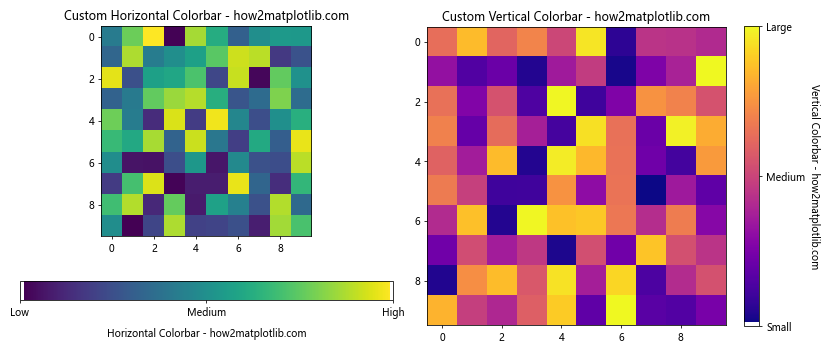
在这个例子中,我们创建了一个水平的颜色条和一个垂直的颜色条,并分别自定义了它们的标签和刻度。
9. 颜色条的样式调整
除了修改标签,我们还可以调整颜色条的整体样式。
9.1 修改颜色条的颜色映射
我们可以使用不同的颜色映射来改变颜色条的外观:
import matplotlib.pyplot as plt
import numpy as np
data = np.random.rand(10, 10)
fig, (ax1, ax2) = plt.subplots(1, 2, figsize=(12, 5))
im1 = ax1.imshow(data, cmap='coolwarm')
im2 = ax2.imshow(data, cmap='RdYlBu')
cbar1 = fig.colorbar(im1, ax=ax1)
cbar2 = fig.colorbar(im2, ax=ax2)
cbar1.set_label('Coolwarm Colormap - how2matplotlib.com', rotation=270, labelpad=15)
cbar2.set_label('RdYlBu Colormap - how2matplotlib.com', rotation=270, labelpad=15)
ax1.set_title('Coolwarm Colorbar - how2matplotlib.com')
ax2.set_title('RdYlBu Colorbar - how2matplotlib.com')
plt.tight_layout()
plt.show()
Output:
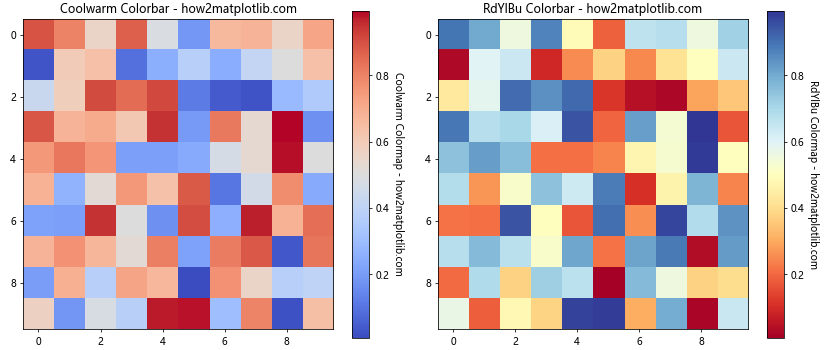
在这个例子中,我们使用了两种不同的颜色映射:’coolwarm’和’RdYlBu’。
9.2 自定义颜色条的外观
我们可以进一步自定义颜色条的外观,比如改变边框颜色、宽度等:
import matplotlib.pyplot as plt
import numpy as np
data = np.random.rand(10, 10)
plt.figure(figsize=(8, 6))
im = plt.imshow(data, cmap='viridis')
cbar = plt.colorbar(im)
cbar.outline.set_edgecolor('red')
cbar.outline.set_linewidth(2)
cbar.ax.tick_params(color='green', labelcolor='green', width=2)
cbar.set_label('Styled Colorbar - how2matplotlib.com', rotation=270, labelpad=15,
color='blue', fontweight='bold')
plt.title('Colorbar with Custom Style - how2matplotlib.com')
plt.show()
Output:
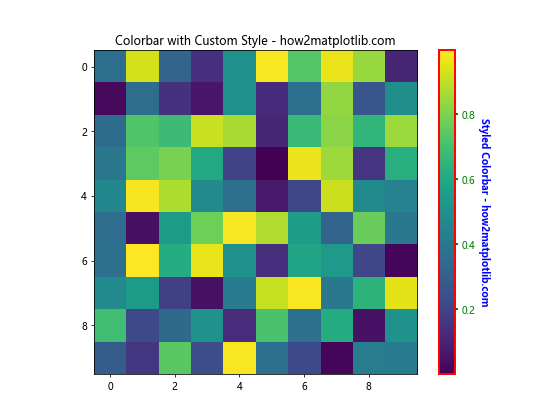
在这个例子中,我们修改了颜色条的边框颜色和宽度,以及刻度和标签的颜色。
10. 颜色条的动态更新
在一些交互式应用中,我们可能需要动态更新颜色条。
10.1 使用动画更新颜色条
以下是一个使用动画更新颜色条的例子:
import matplotlib.pyplot as plt
import numpy as np
from matplotlib.animation import FuncAnimation
fig, ax = plt.subplots(figsize=(8, 6))
data = np.random.rand(10, 10)
im = ax.imshow(data, cmap='viridis', animated=True)
cbar = fig.colorbar(im)
def update(frame):
data = np.random.rand(10, 10)
im.set_array(data)
im.set_clim(data.min(), data.max())
cbar.update_normal(im)
return [im]
ani = FuncAnimation(fig, update, frames=50, interval=200, blit=True)
plt.title('Dynamic Colorbar Update - how2matplotlib.com')
plt.show()
Output:
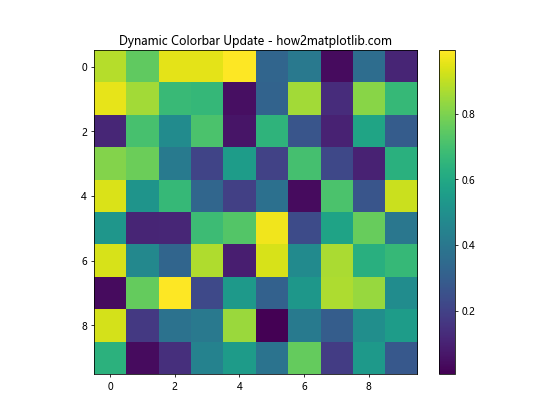
这个例子创建了一个动画,每帧都会更新数据和相应的颜色条。
10.2 使用滑块控件更新颜色条
我们还可以使用滑块控件来交互式地更新颜色条:
import matplotlib.pyplot as plt
import numpy as np
from matplotlib.widgets import Slider
fig, ax = plt.subplots(figsize=(8, 6))
plt.subplots_adjust(bottom=0.25)
data = np.random.rand(10, 10)
im = ax.imshow(data, cmap='viridis')
cbar = fig.colorbar(im)
ax_slider = plt.axes([0.2, 0.1, 0.6, 0.03])
slider = Slider(ax_slider, 'Data Range', 0, 1, valinit=1)
def update(val):
data = np.random.rand(10, 10) * slider.val
im.set_array(data)
im.set_clim(data.min(), data.max())
cbar.update_normal(im)
fig.canvas.draw_idle()
slider.on_changed(update)
plt.title('Interactive Colorbar Update - how2matplotlib.com')
plt.show()
Output:
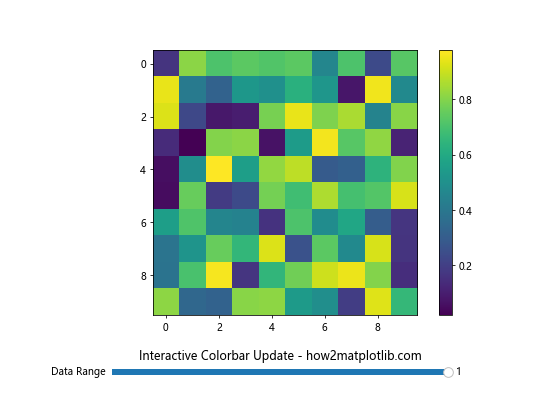
这个例子创建了一个滑块,可以用来调整数据的范围,从而动态更新颜色条。
结论
在本文中,我们详细探讨了如何在Matplotlib中修改颜色条标签的各种方法。我们涵盖了从基本的标签修改到高级的自定义和动态更新等多个方面。通过这些技巧,你可以创建更加信息丰富、视觉上更吸引人的数据可视化。
记住,颜色条是数据可视化中的重要组成部分,它能帮助读者更好地理解你的数据。通过适当地自定义颜色条,你可以使你的图表更加清晰、专业,并更有效地传达你想要表达的信息。
在实际应用中,你可能需要根据具体的数据和目标来选择最合适的方法。不要害怕尝试不同的方法,因为找到最佳的可视化方式往往需要一些实验和调整。
最后,请记住Matplotlib是一个非常强大和灵活的库,本文所介绍的只是它所能做到的一小部分。随着你对Matplotlib的深入学习,你会发现更多有趣和有用的功能来增强你的数据可视化能力。
 极客笔记
极客笔记